Shumë prej jush, veçanërisht të sapoardhurit në OS X, mund të pyesin si ta shkarkoni atë video në YouTube që ju intereson aq shumë. Sot ju sjellim disa zgjidhje.
Savefrom.net shkarkoni video në YouTube
Nga faqja e internetit ruaj nga.net ne mund të shkarkojmë video në YouTube pa instaluar ndonjë program Por së pari, le të fillojmë me këtë truk të thjeshtë dhe të lehtë. Kur të jemi në faqen e videos që duam të shkarkojmë, thjesht zëvendësoni "Http: // www" nga "H.H":


Dhe kjo do të na drejtojë në faqe ruaj nga.net Tani me videon gati për shkarkim në MP4 sepse ne e bëjmë atë nga Mac, por ne mund të zgjedhim formatin që duam, madje edhe vetëm audio.
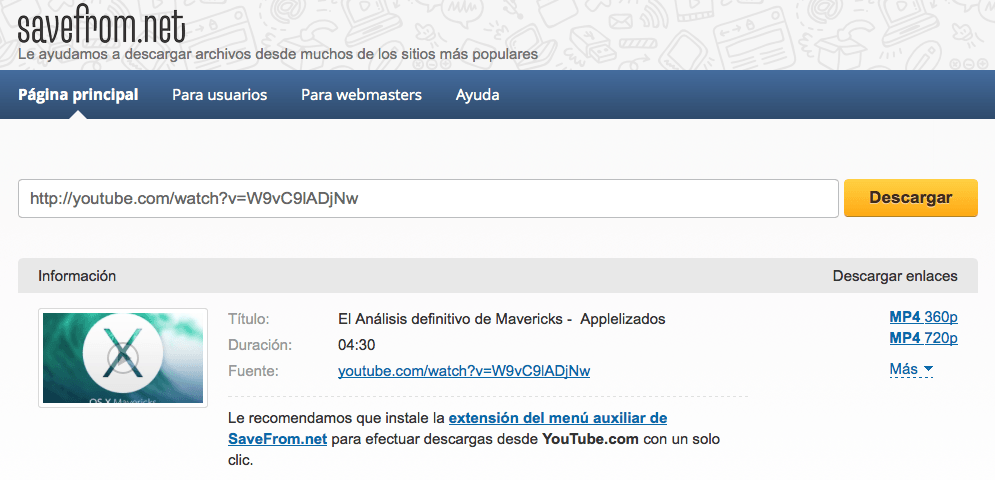
[Divider]
Një mënyrë tjetër për të shkarkuar video në YouTube është duke kopjuar URL-në e videos në fjalë, duke shkuar direkt në ueb ruaj nga.net, ngjiteni në kutinë që do të gjejmë, klikoni Shkarkoni dhe zgjidhni formatin e dëshiruar.
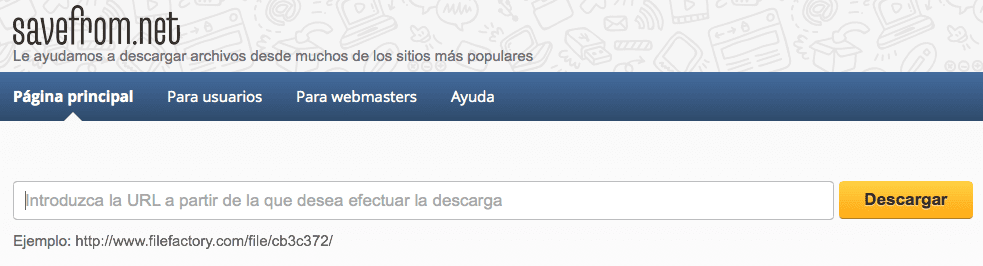
Por mbase opsioni më i shpejtë dhe më i lehtë nga të gjithë për të shkarkuar video nga YouTube ose ndonjë faqe tjetër është instalimi i shtojcës SaveFrom.net për Safari nga këtu.
Pasi të shkarkohet, ne e instalojmë atë dhe do të mbetet si një ikonë e vogël pranë shiritit të kërkimit Safari. Kur jemi duke shikuar një video në YouTube që duam të shkarkojmë, do të duhet vetëm të klikojmë në atë ikonë dhe të zgjedhim «Shkarkoni nga faqja aktuale». Automatikisht do të na çojë në faqe ruaj nga.net ku gjithçka që duhet të bëni është të klikoni në formatin e dëshiruar për të filluar shkarkimin.
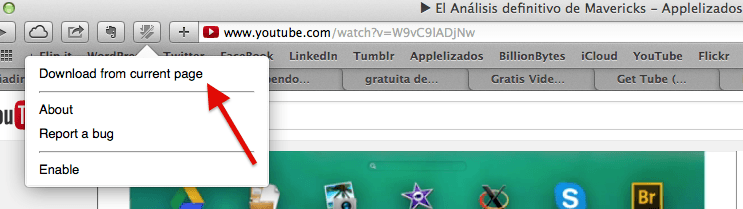
BajaTube.net, një mundësi tjetër pa pasur nevojë për programe
Shumë e ngjashme me atë të mëparshme është faqja Bajatube.net. Funksionon njësoj si opsioni i dytë i ruaj nga.netdomethënë shkarkoni një video në YouTube kopjoni URL, le të Bajatube.net, ngjisim në kuti dhe klikojmë në «Shkarkoni video« Në faqen tjetër duhet të zbresim pak dhe do të shohim lidhjet e shkarkimit sipas formatit të dëshiruar, klikojmë me të djathtën në njërën prej tyre, zgjedhim «Shkarkoni skedarin e lidhur si»Dhe shkarkimi fillon.
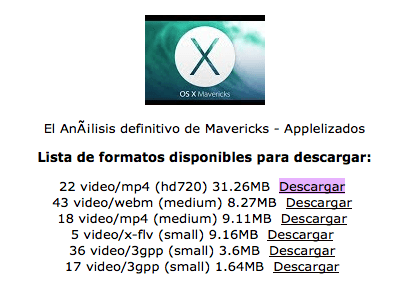
Cfare mendoni ju Çfarë opsioni ju pëlqen më shumë? A dini ndonjë mënyrë tjetër për të shkarkuar video në YouTube në Mac pa pasur nevojë për aplikime? Na tregoni në komente dhe nëse jeni duke kërkuar për zgjidhje mos harroni të shikoni në tonë kategori tutoriale.